打开flv视频的步骤
在电脑上,我们通过会下载一些flv格式的视频文件,当在电脑中用的flash player进行播放的时候,它就会出现打开后是空白的页面。在之前用这样的程序来播放其它的swf格式的视频的时候就没有出现问题,现在却出现了这样的情况。遇到这样的情况要怎么进行操作。
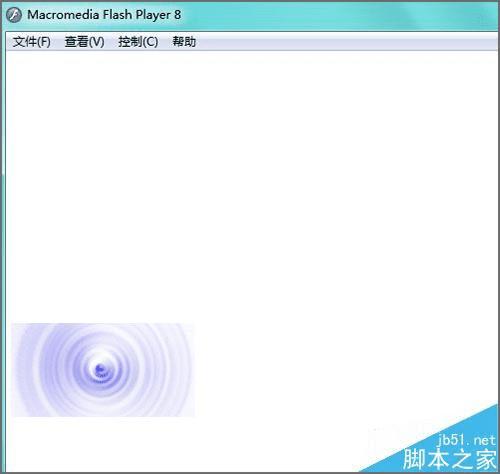
1、这是在网上下载的一些flv格式的视频文件,当用默认的程序进行播放的时候,当我们在打开方式中选择其中的flash player进行播放的时候,打开后它出现的是空白的页面。
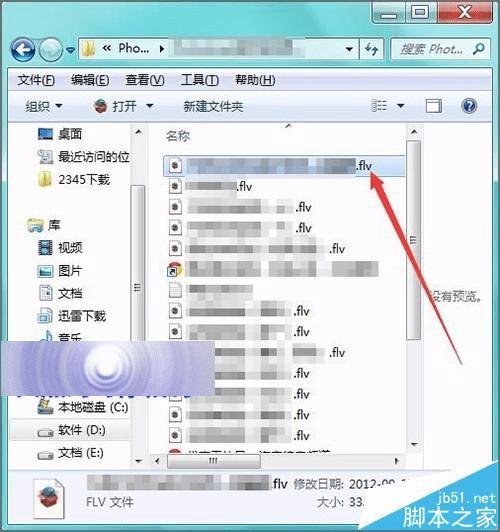
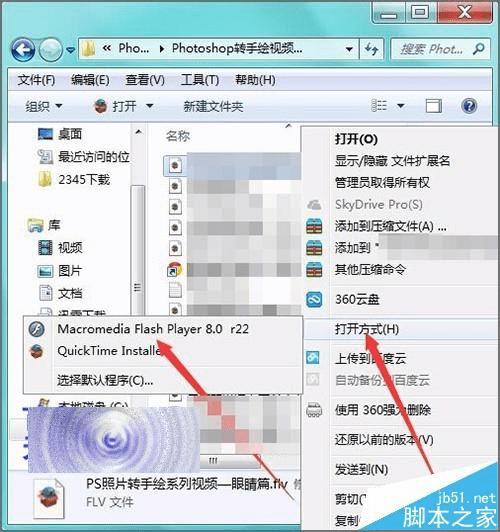
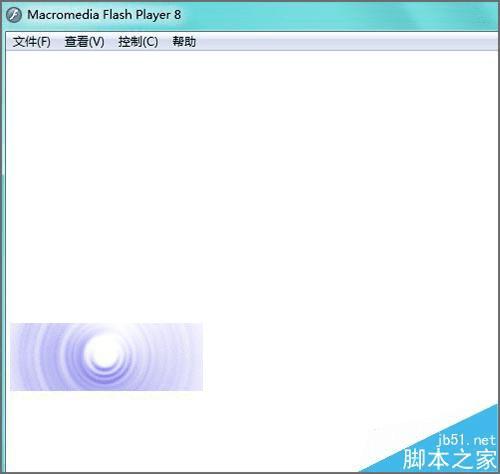
2、当我们在电脑中打开一些swf格式的视频文件的时候,当用flash player进行播放的时候就可以很快的进行打开。而如果打开flv格式的视频就会出现错误。
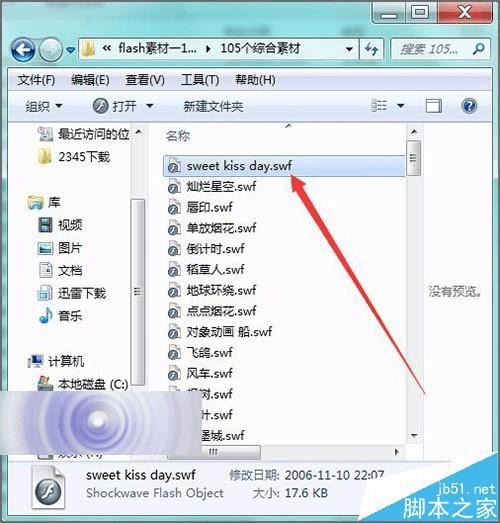

3、这时候,如果想要打开flv格式的视频,也可以直接利用电脑中自带的视频播放器来进行播放。我们在它的上面点击右键,选择打开方式---选择默认程序。然后在它弹出来的打开方式的界面中,在它的右下角点击浏览。
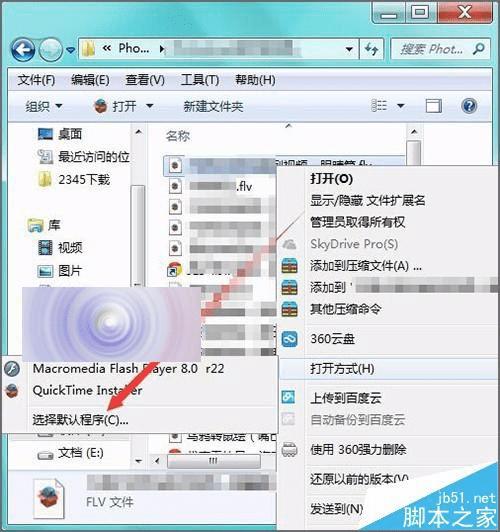
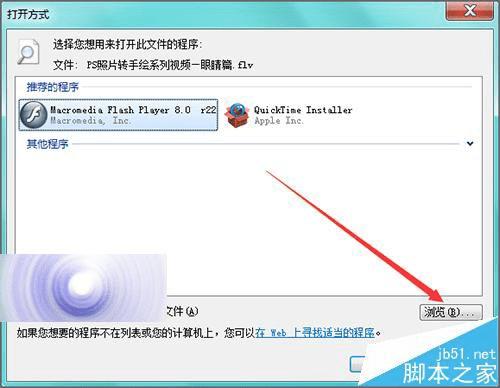
4、点击浏览之后,在打开的界面中,我们选择电脑中自带的播放器。打开电脑中的c盘,接着在文件列表中点击打开program files的文件夹,然后在它的列表中找到Windows Media Player的文件夹并打开。
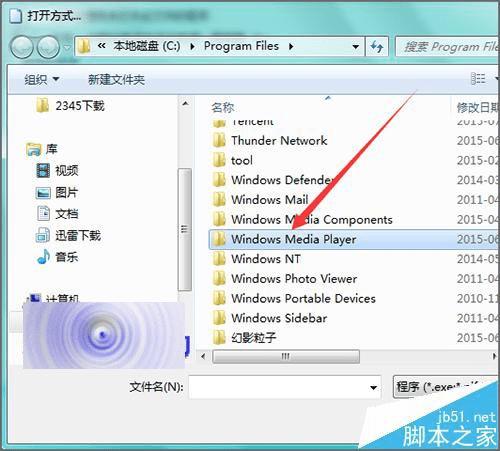
5、在它打开的文件夹列表中,找到wmplayer的应用程序。在它的上面点击之后,在它的界面右下角选择打开。
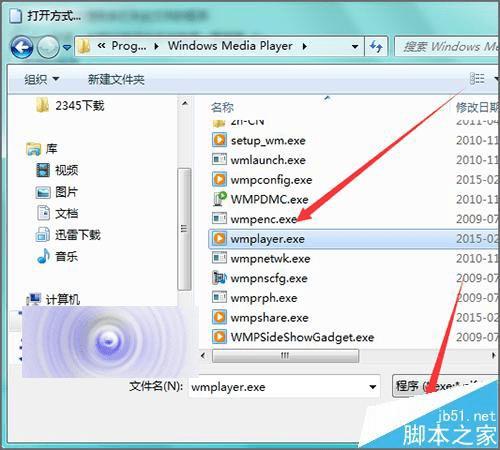
6、选择打开之后,它就会回到我们刚才选择打开方式的界面中。在它的界面中我们同样是需要在始终使用选择的程序打开这种文件前面打上勾。然后点击确定。
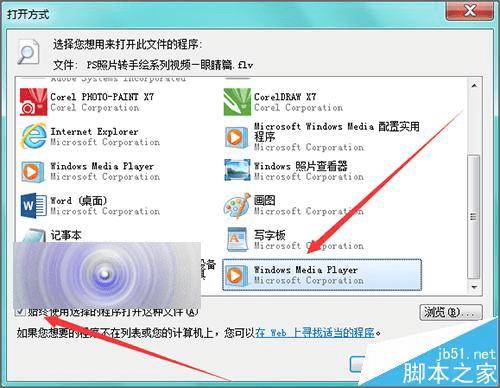
7、这时候就可以看到我们之前打开总是出现错误的flv视频文件,通过更改它的打开程序之后,它就可以进行正常的打开。这时候,我们也可以在它的flv文件列表那里看到,它文件前面的图片缩略图也发生了变化。
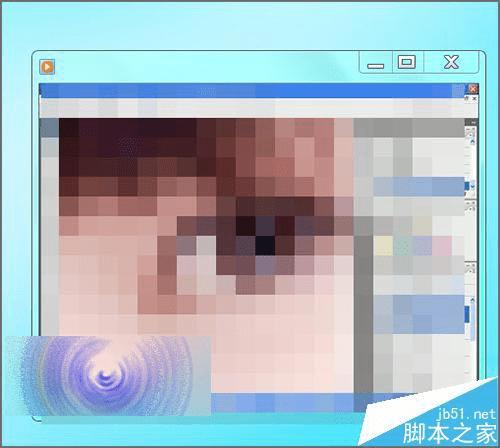
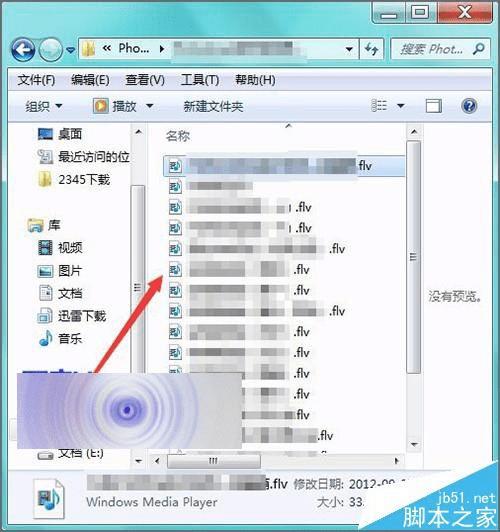
8、如果用电脑中自带的视频播放器也不能播放这类的视频文件的时候,我们就需要下载一些视频播放器来进行播放了。如果电脑中本身就安装的有影音之类的软件的话,也可以直接用它来进行播放。如果没有的话,也可以下载一下kmp的视频播放器。它是可以播放大多数的视频格式。
本文地址:http://www.45fan.com/dnjc/77799.html
